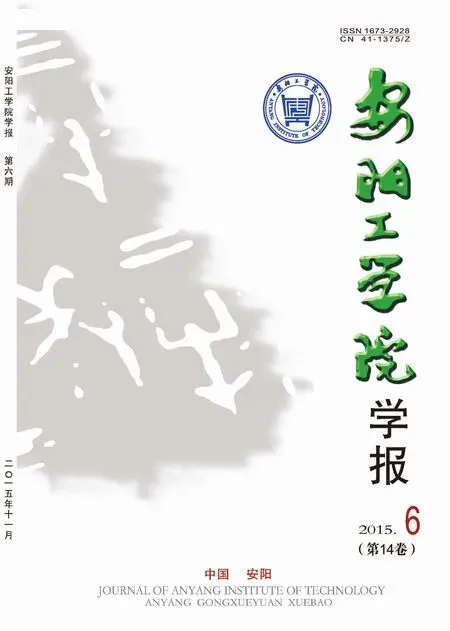AutoCAD图纸空间打印输出及比例设置问题的探讨
2015-03-12王振宁王志刚
王振宁,王志刚
(安阳工学院河南安阳455000)
引言
AutoCAD 软件被广泛地应用在机械、建筑、电子等工程领域,打印输出图纸时,很多工程设计人员能够掌握基本的模型空间打印出图的方式,但模型空间只适用于单一视口单一比例的图纸出图,若涉及到多视口或多比例出图(如图纸中有局部放大图,图纸比例不同),则不能胜任,此时应采用图纸空间打印出图,本文将探讨图纸空间打印输出标准图纸的方法。
1 基本概念
1.1 图纸比例、绘图比例和打印比例
图纸比例:打印在纸质图纸上的图形,单位尺寸与其实物相应要素的线性尺寸之比。该比例的选择应符合国标关于图纸比例的规定。(图纸/实物)
绘图比例:在AutoCAD 中绘图时,图形单位尺寸与其实物相应要素的线性尺寸之比。即按什么比例将实物尺寸画在AutoCAD 图中,一般选择1:1。(CAD图形/实物)
打印比例:打印在纸质图纸上的图形,单位尺寸与AutoCAD中相应要素的线性尺寸之比。(图纸/CAD图形)
1.2 模型空间、图纸空间、浮动模型空间
1.2.1 模型空间
AutoCAD 中大部分的绘图和设计工作都是在模型空间里进行的,如绘制、编辑二维图形和三维模型,标注尺寸和必要的文字、表格说明,渲染三维模型等。
它为用户提供了一个广阔的绘图区域,用户在模型空间中只需考虑图形绘制正确与否,而不必担心绘图空间是否足够大。
1.2.2 图纸空间
图纸空间主要用于图纸的布局和打印输出。在图纸空间里用户所要考虑的是,图形在整张图纸中如何布局和打印输出图形。
1.2.3 浮动视口
在图纸空间创建的视口称为浮动视口。浮动视口就像是在图纸空间开的一个窗口,这个窗口直接与模型空间相通。图纸空间只能通过浮动视口来显示模型空间的对象。
在图纸空间,浮动视口也是图形对象,因此具有对象的特性,如颜色、图层、线型、线型比例、线宽和打印样式等。用户可以使用AutoCAD 绝大多数修改命令对视口进行操作,如“删除”、“移动”、“复制”、“镜像”、“拉伸”和“缩放”等命令,也可以利用视口的夹点和“特性”选项板进行修改。
在布局(图纸空间)中,浮动视口的形状、数量、大小及位置可根据需要设定。浮动视口的位置和大小可以随时调整,每个浮动视口可以有自己的显示比例。浮动视口之间可以相互重叠。
1.2.4 浮动模型空间
浮动视口也是图形对象,因此在图纸空间排放布局时不能直接编辑模型。要编辑模型必须切换到模型空间或进入浮动模型空间。
浮动视口有激活和未激活两种状态,在浮动视口内部任意位置双击鼠标左键,即可激活视口,图纸空间转换为浮动模型空间,同时视口边界加粗,此时视口不能被编辑,只是作为浮动模型空间的边界。
浮动模型空间相当于通过浮动视口跨越图纸空间进入模型空间,在浮动模型空间可以进行模型空间的绝大多数操作,如绘制、编辑图形,创建、插入图块,图案填充,尺寸标注,视图平移、缩放等。
在视口外部、布局的空白区域双击鼠标左键,浮动视口取消激活状态,切换回图纸空间。
通过浮动视口,可以观察、编辑在模型空间建立的模型。在一个浮动视口中所作的修改,将影响各个浮动视口的显示内容。
2 图纸空间打印出图方式分析
2.1 实现图形部分1:5打印出图的方法
图纸空间通过浮动视口来显示模型空间的对象,且每个浮动视口可以有自己的显示比例(视口比例),打印输出时,如果设定视口比例为1:5,模型空间的所有对象都会缩小为1/5,通过视口显示在图纸空间,按照1:1 的打印比例打印图纸空间对象,若视口足够大,此时模型空间的所有对象将会缩小为原对象的1/5打印在纸质图纸上。
这与模型空间的一种打印出图方式非常相似,不同之处在于,图纸空间打印出图通过设定视口比例为1:5、打印比例1:1,实现了AutoCAD图形5个单位的长度到图纸上1个单位的长度的转变,而模型空间可以直接通过设定打印比例为1:5 来实现这个过程。
2.2 不同打印出图方式中图块、标注样式和文字注释的设定
上述操作使得图形部分刚好实现了的1:5 的图纸比例打印出图,但同时所有的尺寸标注、粗糙度符号、基准符号、剖切符号、图框、标题栏、单独的文字注释等内容都会缩小为AutoCAD 图中尺寸的1/5,而这些内容在CAD中的尺寸是按照国标中推荐或规定的尺寸(在纸质图纸上)要求绘制的,如标注的字体高度为3.5,箭头的大小为2.5,将其缩小为1/5 打印在纸质图纸上分别变成了0.7mm和0.5mm,这显然不合要求。因此要在打印之前将这些内容统一放大5 倍。(该数字与图纸比例有关),之后再通过视口比例缩小为1/5 显示在图纸空间,最后采用1:1 的打印比例打印在纸质图纸上,正好还原为AutoCAD 图中设定的尺寸,符合图纸要求。
3 图纸空间打印出图方式
3.1 图纸空间打印出图方式一
该方式为传统的图纸空间打印出图方式,但工程人员常常忽略几个要点,以致打印出的图纸有瑕疵,该方式详细操作步骤和说明如下:
1)绘制图形:绘图比例选择1:1。
2)尺寸标注:标注样式中“标注特征比例”选项设置为“按布局(图纸空间)缩放标注”。
要使标注组成要素的尺寸(包括文字高度、箭头大小、基线间距、尺寸界线超出尺寸线的距离、尺寸界线起点从图形中偏移的距离、文字从尺寸线偏移的距离等)在打印前统一放大5 倍,模型空间打印输出时可以通过在“标注特征比例”中设定“全局比例”为5 来实现。而图纸空间打印输出则采用“按布局(图纸空间)缩放标注”选项来实现,即根据视口比例来实现对标注组成要素尺寸的控制,如视口比例为1:5,则标注特征比例为5,从而实现统一放大5倍的效果。
AutoCAD标注样式中的标注组成要素的尺寸,除字体高度外均按照默认尺寸设置即可,字体高度可根据图纸要求自行决定,一般为3.5或5。
3)文字注释:按照纸质图纸上要求的字体高度设定,之后通过“缩放”命令放大5倍。
4)插入粗糙度、基准符号、剖切符号等图块:插入这些图块时,图块比例设定为5。
注意:图框和标题栏图块,需要在后续步骤插入,且比例不是5。
5)修改布局,设置“打印-布局”对话框选项:选择某个布局选项卡(如“布局一”选项卡),右键单击,在弹出的快捷菜单中,左键单击“打印”,系统打开“打印-布局1”对话框。该对话框具体设置如图1所示。
该对话框的设置说明如下:
①需要根据实际情况选择打印机。
②设置“图纸尺寸”选项时,必须通过单击“特性”按钮打开“绘图仪配置编辑器”对话框,修改图纸可打印区域,上下左右边界均设为0。
③“打印范围”选择“布局”方式。
④打印比例必须设置为1:1。
⑤“打印样式表”选项选择“monochrome.ctb”选项,该样式为黑白单色打印样式。
⑥所有设定完成后,需单击“应用到布局”按钮。
6)删除系统自动生成的浮动视口。
原视口不符合要求,需要重新创建浮动视口。
7)插入图框、标题栏图块:插入这些图块时,图块比例设定为1。
图框图块的基点选为图框外框的左下角点。插入点为坐标原点(0,0)。
注意:如果图块的插入点为坐标原点(0,0),那么图框的外框的左下角点会和图纸的可打印区域的左下角点(而非图纸边界的左下角点)重合,如图2 所示。如果可打印区域“左”和“下”边界设置为非0 值,不修改图纸可打印区域的话,会造成图框和图纸边界的错位,因此必须修改图纸可打印区域,设定可打印区域边界均为0。
8)创建多边形视口:通过“视口”工具条中的“多边形视口”命令创建如图3 中粗实线所示多边形视口。
创建时命令行提示如下:
命令:vports
指定视口的角点或[开(ON)/关(OFF)/布满(F)/着色打印(S)/锁定(L)/对象(O)/多边形(P)/恢复(R)/图层(LA)/2/3/4]<布满>:
系统当前方式为“指定视口的角点”,通过坐标输入或“对象捕捉”等方式确定两点作为对角点,从而确定矩形视口。
小学生的健康成长是以良好的心理素质为前提的,而小学生良好的心理素质离不开教师的正确引导。对于小学中高年级的学生来讲,升学、考试接踵而来,学习任务增多、压力增大、学习环境等因素不可避免地让学生产生一些心理问题,严重影响了学生的健康成长。
10)设定视口比例:通过“视口”工具条设定视口比例,视口比例应该与图纸比例相同,如果图纸比例为1:5,则视口比例也应该设置为1:5。
11)合理布局视图:在视口内平移视图,以达到合理布局。
此处图纸内容若超出视口边界时,绝对不能视图缩放图形(特别留意不能滚动鼠标滚轮视图缩放),因为一旦视图缩放图形,即对视口比例进行了调整。
12)取消视口激活状态:双击视口外侧使视口处于非激活状态,此时视口比例和图纸布局被锁定。
13)预览或打印图纸。
尖括号中的“布满”选项为命令的默认选项,“布满”选项是指创建一个矩形视口布满图纸的可打印区域,即视口大小和图纸可打印区域一致,直接按Enter键或空格键表示接受默认选项。
“多边形”选项可以在图纸空间使用“直线”命令绘制一个封闭的多边形作为视口边界。
3.2 图纸空间打印出图方式二
步骤1)2)3)同方式一。
4)插入粗糙度、基准符号、剖切符号、图框、标题栏等图块:插入这些图块时,图块比例设定为5,注意该步骤在模型空间插入图框、标题栏图块,且比例与方式一不同。
5)修改布局,设置“打印-布局”对话框选项。
设置“图纸尺寸”选项时,选择名称前缀为“ISO full bleed”的图纸选项,但无需修改图纸可打印区域。
系统中有名称前缀为“ISO”的图纸选项,如“ISO A3”,其页边距太大,会造成图纸打印时图纸边框及部分内容显示不全。前缀为“ISO full bleed”的图纸页边距足够小,不会影响打印效果。
对话框中其他设置与方式一相同。
6)删除系统自动生成的视口。
7)通过视口工具条中的“单个视口”命令创建矩形视口:
激活“单个视口”命令后,在命令行直接按Enter 键或空格键表示接受默认选项“布满”方式,从而创建布满图纸可打印区域,且和图纸可打印区域大小一致的矩形视口。
8)鼠标左键双击视口内侧从而激活视口。
9)双击鼠标中键,使得视口内的视图缩放到视口正中间,以达到合理布局视图的目的。
10)通过“视口”工具条设定视口比例,视口比例设置为1:5。
11)双击视口外侧使视口处于非激活状态。
12)预览或打印图纸。
4 注释比例
上述图纸空间打印出图的两种方法是通过视口比例1:5,打印比例1:1,使的模型空间的所有对象全部缩小为1/5打印到纸质图纸上,因此其中标注组成要素的尺寸、单独文字注释中文字的高度、图块等均需提前放大5倍后再打印,以满足实际要求。这样的操作既繁琐,同时也容易出错。Auto-CAD2008版本增加了“注释比例”功能可以简化这些操作。
注释比例作用于模型空间、图纸空间,将注释性对象添加到图形中时,它们将支持当前的注释比例,且根据该比例自动进行缩放,从而以正确的大小显示在模型空间中。
图案填充、文字、标注、公差、引线和多重引线、块、属性等对象可以通过设置成为注释性对象。将注释性对象添加到模型空间之前,需在AutoCAD 状态栏中的“注释比例”选项中设置整个模型空间的注释比例,注释比例应与布局中的视口比例相同。
用户可以使用状态栏中的“注释比例”选项来更改注释比例。通过调整注释比例和视口比例,可以很方便的调整图纸比例,使得尺寸标注、图块、单独文字注释等内容的尺寸与新比例相适应,从而保证准确出图。
5 结论
采用方式一打印出图时需要修改图纸可打印区域,还需要创建多边形视口,操作繁琐;且需要把图框和标题栏插入到了图纸空间,模型空间图形文件因缺少这些内容,造成图纸交流时的不便。经过长期实践,作者总结出的方式二可以克服上述缺点,且不用进行任何修改可以直接采用模型空间打印出图,但需注意使用方法二的前提条件是模型空间图框外部没有任何内容,否则在进行第9 步时,双击鼠标中键,无法保证图框及其内部图形刚好显示在视口正中间,即无法在视口内合理布局。